Jak rejestrować i przechwytywać ekran Note10
W Twoim telefonie Note10/Note10+ dużo się dzieje. Dzięki nowemu Rejestratorowi ekranu i nowym opcjom robienia zrzutów ekranu jeszcze łatwiej podzielisz się z innymi swoimi przeżyciami. Zrób zrzut śmiesznego mema, nagraj, jak grasz w grę, utwórz film w reakcji na coś albo pokaż bliskiej osobie, jak zrobić coś na telefonie.
Uwaga: Nie wszystkie ekrany umożliwiają nagrywanie i robienie zrzutów.
Uwaga: Rejestrator ekranu nie nagra rozmowy telefonicznej, VOIP ani wideo. Ponadto niektóre aplikacje mogą blokować rejestrator ekranu z powodu praw autorskich.
Zamiast korzystać z dodatkowej aplikacji, nagraj swój ekran na telefonie Galaxy za pomocą funkcji Rejestrator ekranu. Na telefonie Note10/Note10+ można nagrać prawie wszystko, co widać na ekranie! Za pomocą aparatu przedniego można dodatkowo nagrać siebie podczas nagrywania filmu.
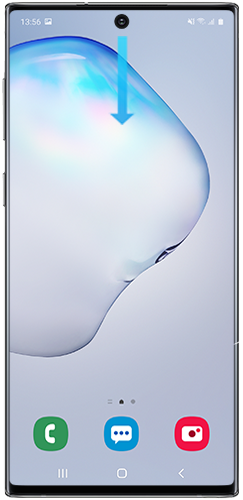
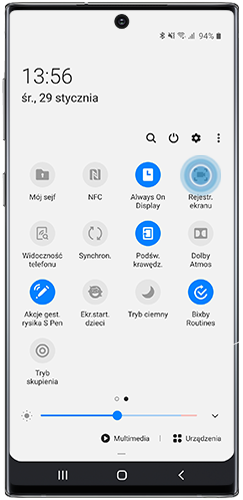

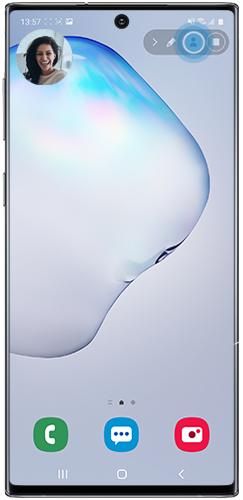
Jak zakończysz rejestrowanie, dotknij ikonę Stop. Wideo zostanie automatycznie zapisane w Galerii.

Dodatkowo podczas nagrywania filmu można pisać na ekranie. Stuknij ikonę Ołówka, wybierz żądany kolor, a następnie za pomocą palca lub rysika S Pen napisz coś na ekranie. Podczas pisania na ekranie nie ma możliwości interakcji z grą, filmem ani opcjami nawigacji. Po wyłączeniu funkcji Ołówka ekran powróci do normy.
Czy chcesz, aby na filmie została zarejestrowana tylko treść obecna w telefonie, czy także dźwięki z zewnątrz, na przykład Twój głos? To i inne ustawienia możesz z łatwością dostosować, aby nagranie było idealnie dopasowane do Twoich potrzeb.
Otwórz menu Szybkie ustawienia i przesuń w dół ekranu dwoma palcami. Przesuń w lewo, a następnie dotknij i przytrzymaj pozycję Rejestrator ekranu. Na ekranie pojawią się dostępne opcje:
- Dźwięk: Wybierz, jakie dźwięki telefon ma nagrać. Do wyboru są opcje Brak dźwięku, Dźwięki multimedialne lub Dźwięki z mikrofonu.
- Jakość filmów: Wybierz jakość filmów. Dostępne są opcje 1080p, 720p i 480p.
- Rozmiar filmów selfie: Ustaw rozmiar okienka, w którym nagrywasz siebie za pomocą aparatu przedniego.
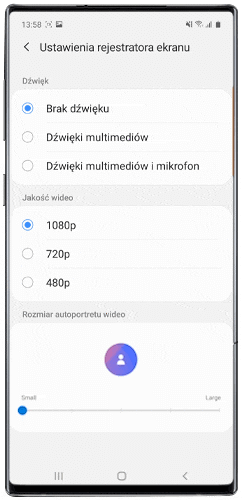
Sposób robienia zrzutów ekranu nie uległ zmianie, ale zmieniły się klawisze. W telefonie Note10/Note10+ klawisze zasilania i Bixby są połączone w jeden klawisz zwany Bocznym. Przyzwyczajenie się do tego może zająć trochę czasu, ale z drugiej strony teraz możesz robić zrzuty ekranu jedną ręką.
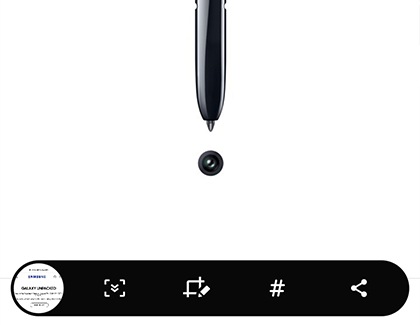
Żeby wykonać zrzut ekranu, krótko naciśnij Przycisk boczny oraz przycisk Zwiększenia głośności w tym samym momencie. Ekran mignie, a na dole ekranu pojawi się menu. Dostępne są następujące opcje:
- Przewijanie zrzutu: Wykonaj długi zrzut ekranu, żeby uchwycić całą zawartość. Ta opcja dostępna jest tylko w momencie, kiedy możliwe jest przewijanie.
- Rysowanie: Edytuj zrzut ekranu przed udostępnieniem go lub zapisaniem.
- Dodawanie tagów: Dodaj i zapisz tagi do swojego zrzutu ekranu.
- Udostępnij: Udostępnij zrzut ekranu za pomocą innej aplikacji lub kontaktu.
Czy treści okazały się przydatne?
Dziękujemy za twoją opinię
Prosimy o odpowiedzi na wszystkie pytania.


